- サーマルステッカープリンターとは?
- 適切な感熱紙の選択
- 独自のステッカーをデザインする
- 感熱ステッカー プリンターでステッカーを印刷する
- 買い物をする準備ができました? 割引コードを入手してください!
サーマル ステッカー プリンター
⭐159 件のレビュー
カラフルなサーマルステッカー
⭐ レビュー 19 件
長年にわたる技術の進歩により、感熱ラベルプリンターはさまざまな業界で欠かせないツールへと進化してきました。 レシート、チケット、各種ステッカーの印刷に幅広く利用されています。 この記事では、サーマル ステッカー プリンタを使用してステッカーを印刷する方法について説明します。 ステッカーは、整理や箇条書きから写真の壁の装飾まで、さまざまな場面で使用できます。

感熱ラベル プリンターとは?
始める前に、印刷技術と感熱ラベル プリンタが実際にどのように動作するかを理解しましょう。 これは、ニーズに完全に適合する適切な感熱ラベル プリンターを選択するのに役立ちます。 サーマル プリンタには、直接感熱式と熱転写式の 2 つの主なタイプがあります。
ダイレクトサーマルプリンターは、熱にさらされると変色する特殊な薬品を塗布した感熱紙を使用しています。 ダイレクト サーマル プリンタは、配送ラベル、領収書、そしてもちろんステッカーなどの用途によく使用されます。
一方、熱転写プリンタは、加熱されたプリント ヘッドを使用してインクをリボンからラベル素材に転写します。 特定の用途ではダイレクトサーマルプリンターの方が簡単でコスト効率が高いのに対し、熱転写プリンターは耐久性と柔軟性が優れているため、高品質で長持ちするステッカーに適しています。 熱転写プリンタは、小売、製造、製薬、物流などのさまざまな業界でラベルやタグの印刷に一般的に使用されています。

適切な感熱紙の選択
ステッカーの印刷に感熱紙を選択する場合は、特定のタイプの感熱プリンターとの互換性を考慮することが重要です。 ダイレクトサーマルプリンタは熱転写ラベルを印刷できませんが、通常、熱転写プリンタは熱転写ラベルとダイレクトサーマルラベルの両方を印刷できます。
ダイレクトサーマル印刷の場合は、この目的のために特別に設計された感熱紙またはラベルを選択してください。 素材が滑らかで耐久性があり、時間が経っても汚れたり色あせたりすることなく高品質のプリントを作成できることを確認してください。 すでにダイレクトサーマル プリンタをお持ちの場合は、サーマル プリンタ ステッカーを購入してください。さまざまな色や形からお選びいただけます。
熱転写印刷の場合は、合成材料、ポリエステル、ポリプロピレンなどの熱転写プロセスと互換性のあるラベル素材を選択してください。 これらの材料は、湿気、熱、摩耗などの環境要因に対する優れた耐久性と耐性を備えています。

独自のステッカーをデザインする
サーマル プリンタをすでに購入している場合は、幸運です。プリンターの電話アプリケーションには、無料のステッカー テンプレートが豊富に用意されており、そこから選択できます。 これらのテンプレートは幅広いスタイルやテーマをカバーしているため、自分の好みにぴったりのものを簡単に見つけることができます。
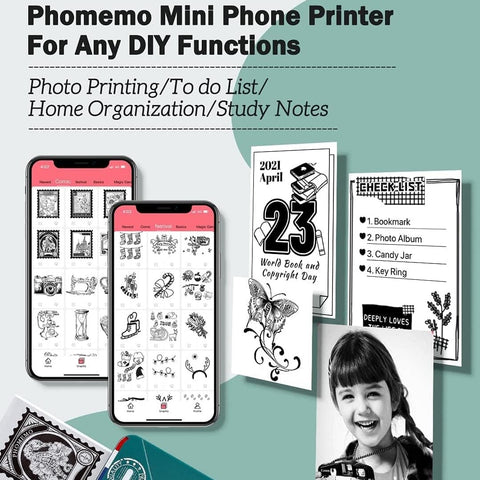
ただし、創造性とデザイン スキルを発揮したい場合には、選択肢もたくさんあります。 Adobe Illustrator、Photoshop などのソフトウェア、さらには Canva や GIMP などの無料プラットフォームでも、カスタム ステッカーを作成するための強力なツールが提供されます。 あなたがプロのデザイナーでも、初心者でも、これらのプログラムはステッカーのアイデアを実現するための柔軟性と多用途性を提供します。
したがって、既製のテンプレートを使用する場合でも、独自のデザインを一から作成する場合でも、ユニークでパーソナライズされたステッカーを作成する可能性は無限です。
感熱ラベル プリンタでステッカーを印刷する
ステッカーのデザインが完成したら、サーマル プリンターを使用して印刷プロセスに進みます。
段階的な印刷プロセス
ステップ 1: サーマル プリンタを接続する
USB コードを使用してサーマル プリンタを PC またはラップトップに接続するか、Bluetooth を使用してスマートフォンに接続します。
ステップ 2: ステッカーのデザインを選択します
作成したステッカーのデザイン、またはダウンロードしてデバイスに保存したステッカーのデザインを選択します。
ステップ 3: 感熱ステッカー用紙をセットします
サーマル ステッカー用紙をサーマル プリンタの用紙トレイに慎重に置きます。 印刷エラーを防ぐために、正しく位置を合わせて挿入されていることを確認してください。
ステップ 4: 感熱ラベル プリンターの電源を入れる
プリンタの電源を入れ、初期化されるまで待ちます。
ステップ 5: デザイン ファイルを開く
以前にデバイスに保存したデザイン ファイルを開きます。 ファイル形式がサーマル プリンターと互換性があることを確認してください。
ステップ 6: 印刷設定を確認する
印刷設定をチェックして、ステッカー プロジェクトに対して正しいことを確認します。 必要に応じて、印刷品質、用紙サイズ、向きなどのパラメータを調整します。
ステップ 7: 印刷を選択します
印刷設定を確認したら、デバイスで印刷オプションを選択して印刷プロセスを開始します。
ステップ 8: ステッカーを貼る
ノート、製品、身の回り品など、さまざまな表面にステッカーを貼り付けることができます。 最適な接着力を得るには、表面が清潔で乾燥しており、ほこりや破片がないことを確認してください。 ステッカーをしっかりと押して適切に接着し、気泡やシワを取り除いて完璧な外観を保ちます。


買い物の準備ができました?
サーマル プリンタでステッカーを印刷すると、カスタム ステッカーを簡単に作成するための便利で効率的なソリューションが得られます。 このガイドで説明されている段階的なプロセスに従うことで、特定のニーズや好みに合わせた高品質のステッカーを作成できます。 個人使用、ビジネスブランディング、またはプロモーション目的でステッカーを印刷する場合でも、サーマル印刷テクノロジーは比類のない多用途性、信頼性、印刷品質を提供します。 さまざまなデザイン、素材、印刷技術を試して創造性を解き放ち、ステッカー プロジェクトを新たな高みに引き上げましょう。
1 つ購入する予定です? 素晴らしいですね! コード: TIPS8 を使用すると、8% 割引になります。

 Phomemo M08F Letter & A4 Portable Printer
Phomemo M08F Letter & A4 Portable Printer
 Phomemo PM241-BT Bluetooth Shipping Label Printer
Phomemo PM241-BT Bluetooth Shipping Label Printer
 Phomemo T02 Inkless Mini Printer
Phomemo T02 Inkless Mini Printer
 Phomemo M02 Inkless Mini Printer
Phomemo M02 Inkless Mini Printer
 Phomemo M220 Bluetooth ポータブルサーマルビジネスラベルメーカー
Phomemo M220 Bluetooth ポータブルサーマルビジネスラベルメーカー
 Phomemo A30 Portable Home Label Maker
Phomemo A30 Portable Home Label Maker
 [❗️NEW❗️]Phomemo TP31 Bluetooth Tattoo Stencil Mini Printer
[❗️NEW❗️]Phomemo TP31 Bluetooth Tattoo Stencil Mini Printer
 Phomemo TP81 ワイヤレス タトゥー テンプレート プリンター
Phomemo TP81 ワイヤレス タトゥー テンプレート プリンター
 Phomemo M08F ワイヤレス タトゥー ステンシル プリンター
Phomemo M08F ワイヤレス タトゥー ステンシル プリンター
 TP81/TP83/M08F タトゥー用
TP81/TP83/M08F タトゥー用
 Phomemo D30 Bluetooth Home Label Maker & 3 Rolls of Labels Gift Set
Phomemo D30 Bluetooth Home Label Maker & 3 Rolls of Labels Gift Set
 Phomemo M220 Bluetooth ラベルメーカー ギフトセット
Phomemo M220 Bluetooth ラベルメーカー ギフトセット
 Phomemo T02 インクレス ミニ プリンター ギフトセット
Phomemo T02 インクレス ミニ プリンター ギフトセット
 Phomemo M02 PRO ミニプリンター ギフトセット
Phomemo M02 PRO ミニプリンター ギフトセット
 Phomemo M221 Bluetooth ラベルメーカー ギフトセット
Phomemo M221 Bluetooth ラベルメーカー ギフトセット
 Accessories
Accessories
 Storage Bags
Storage Bags
 Storage Boxes
Storage Boxes
 Phomemo M02 PRO Bluetooth Mini Printer
Phomemo M02 PRO Bluetooth Mini Printer
 Phomemo M02S Bluetooth Mini Printer
Phomemo M02S Bluetooth Mini Printer
 Phomemo M04S Mini Thermal Printer
Phomemo M04S Mini Thermal Printer
 Phomemo D30 Portable Bluetooth Home Label Maker
Phomemo D30 Portable Bluetooth Home Label Maker
 Phomemo P12 Pro Bluetooth ホームラベルメーカー
Phomemo P12 Pro Bluetooth ホームラベルメーカー
 Phomemo P15 ヴィンテージ ホーム ラベル メーカー
Phomemo P15 ヴィンテージ ホーム ラベル メーカー
 Phomemo P12 Portable Bluetooth Home Label Maker
Phomemo P12 Portable Bluetooth Home Label Maker
 Phomemo M110 Bluetooth Portable Thermal Business Label Maker
Phomemo M110 Bluetooth Portable Thermal Business Label Maker
 【🔥ホットセール】Phomemo M150 Bluetooth ポータブルサーマルビジネスラベルメーカー
【🔥ホットセール】Phomemo M150 Bluetooth ポータブルサーマルビジネスラベルメーカー
 Phomemo M200 Bluetooth Portable Thermal Business Label Maker
Phomemo M200 Bluetooth Portable Thermal Business Label Maker
 M221 ラベルメーカー Bluetooth サーマルプリンター
M221 ラベルメーカー Bluetooth サーマルプリンター
 Phomemo PM249-BTZ Bluetooth 直接接続配送ラベル プリンター
Phomemo PM249-BTZ Bluetooth 直接接続配送ラベル プリンター
 Phomemo PM-246S High-Speed USB Direct Thermal Shipping Label Printer
Phomemo PM-246S High-Speed USB Direct Thermal Shipping Label Printer
 Phomemo D520-BT Bluetooth 配送ラベル プリンター
Phomemo D520-BT Bluetooth 配送ラベル プリンター
![[WIFI] Phomemo PM344-WF 300DPI 配送ラベル プリンター]( //phomemo.com/cdn/shop/files/PM344-WF.jpg?v=1731570009 ) [WIFI] Phomemo PM344-WF 300DPI 配送ラベル プリンター
[WIFI] Phomemo PM344-WF 300DPI 配送ラベル プリンター
 【🔥Hot Sale】 Phomemo M832 Upgrade Thermal Portable Printer
【🔥Hot Sale】 Phomemo M832 Upgrade Thermal Portable Printer
 Phomemo P831 Bluetooth ポータブル熱転写プリンター
Phomemo P831 Bluetooth ポータブル熱転写プリンター
 【超軽量】Phomemo Q302 ワイヤレスポータブルサーマルプリンター
【超軽量】Phomemo Q302 ワイヤレスポータブルサーマルプリンター
 Phomemo (M08F Letter & A4 Portable Printer) Christmas Gift Set
Phomemo (M08F Letter & A4 Portable Printer) Christmas Gift Set
 Phomemo TP83 ワイヤレスタトゥーステンシルプリンター
Phomemo TP83 ワイヤレスタトゥーステンシルプリンター
 Phomemo TP87 Wireless Tattoo Template Printer
Phomemo TP87 Wireless Tattoo Template Printer
 T02/M02X用
T02/M02X用
 M02用
M02用
 M02S用
M02S用
 For M02 PRO
For M02 PRO
 M03用
M03用
 D30用
D30用
 P12/P12プロ用
P12/P12プロ用
 D50用
D50用
 M960について
M960について
 P3200用
P3200用
 For M110/M120/M150
For M110/M120/M150
 M200/M220/M221用
M200/M220/M221用
 Phomemo 4 インチ x 6 インチ ファンフォールド サーマル ダイレクト ラベル、配送ラベル プリンター用
Phomemo 4 インチ x 6 インチ ファンフォールド サーマル ダイレクト ラベル、配送ラベル プリンター用
 Phomemo 2 インチ複数のサーマルラウンドラベル、配送ラベルプリンター用
Phomemo 2 インチ複数のサーマルラウンドラベル、配送ラベルプリンター用
 Phomemo 2" Silver Thermal Holographic Sticker for Shipping Label Printer
Phomemo 2" Silver Thermal Holographic Sticker for Shipping Label Printer
 Phomemo 2.25”x1.25” Square Thermal Labels For Shipping Label Printer (Roll of 1000 Labels)
Phomemo 2.25”x1.25” Square Thermal Labels For Shipping Label Printer (Roll of 1000 Labels)
 Phomemo 3"x2" Shipping Label Stickers for Shipping Label Printer
Phomemo 3"x2" Shipping Label Stickers for Shipping Label Printer
 M08F/Q302用
M08F/Q302用
 M832用
M832用
 P831用
P831用















